win10隐藏的图标如何显示?win10显示隐藏图标的设置方法!
时间:2017-04-06 来源:互联网 浏览量:
在Win10系统中,右下角任务栏中的一些图标经常会自动隐藏,该如何让其显示呢?下面小编给大家分享下设置方法。
步骤:
1、在任务栏单击鼠标右键,点击【设置】;
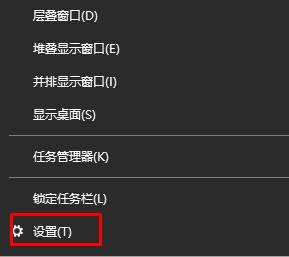
2、在右侧点击【选择哪些图标显示在任务栏上】;
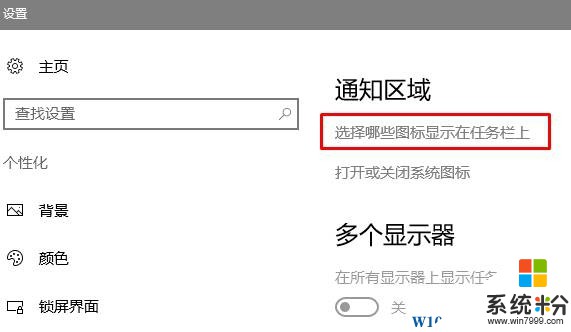
3、然后在下面将需要显示的图标的开关打开即可。
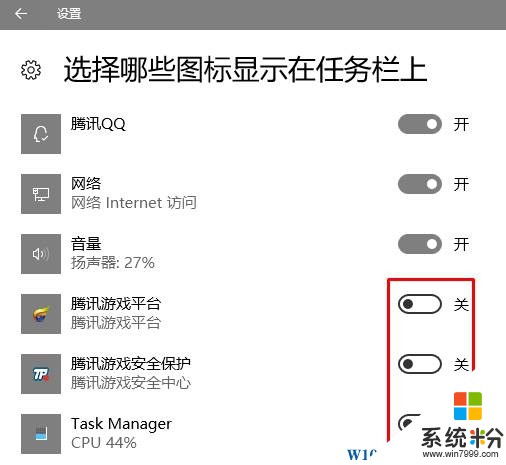
完成设置后隐藏的图标即可显示。
步骤:
1、在任务栏单击鼠标右键,点击【设置】;
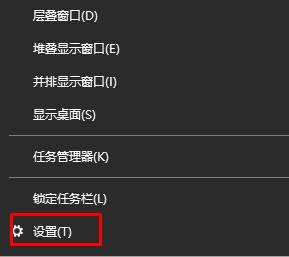
2、在右侧点击【选择哪些图标显示在任务栏上】;
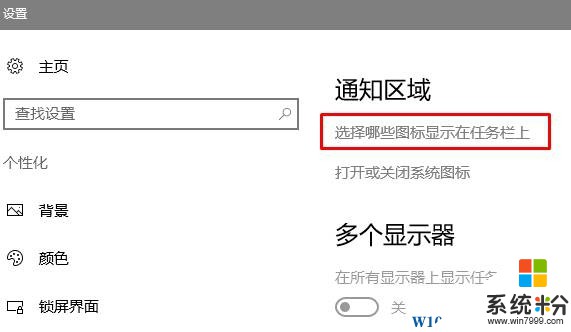
3、然后在下面将需要显示的图标的开关打开即可。
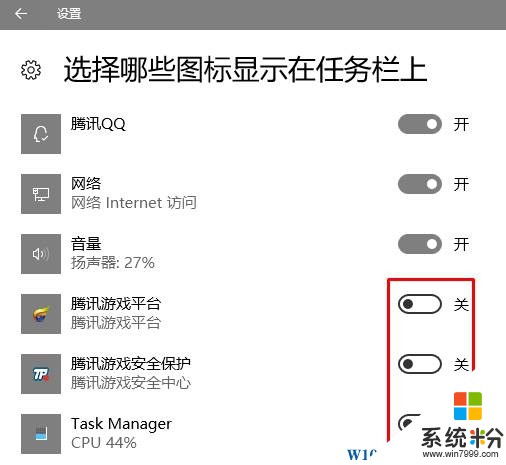
完成设置后隐藏的图标即可显示。
我要分享:
相关教程
- ·win10右下角图标怎么隐藏?win10隐藏/显示右下角图标的设置方法!
- ·windows右下角图标隐藏 Win10右下角图标如何隐藏
- ·win10隐藏网络图标 win10系统如何设置隐藏桌面网络图标
- ·win10如何显示文件隐藏的扩展名? win10显示文件隐藏的扩展名的方法。
- ·Win10系统如何把桌面图标隐藏起来 Win10系统把桌面图标隐藏起来的方法
- ·Win10如何隐藏和显示文件和文件夹。 Win10隐藏和显示文件和文件夹的方法。
- ·桌面文件放在d盘 Win10系统电脑怎么将所有桌面文件都保存到D盘
- ·管理员账户怎么登陆 Win10系统如何登录管理员账户
- ·电脑盖上后黑屏不能唤醒怎么办 win10黑屏睡眠后无法唤醒怎么办
- ·电脑上如何查看显卡配置 win10怎么查看电脑显卡配置
win10系统教程推荐
- 1 电脑快捷搜索键是哪个 win10搜索功能的快捷键是什么
- 2 win10系统老是卡死 win10电脑突然卡死怎么办
- 3 w10怎么进入bios界面快捷键 开机按什么键可以进入win10的bios
- 4电脑桌面图标变大怎么恢复正常 WIN10桌面图标突然变大了怎么办
- 5电脑简繁体转换快捷键 Win10自带输入法简繁体切换快捷键修改方法
- 6电脑怎么修复dns Win10 DNS设置异常怎么修复
- 7windows10激活wifi Win10如何连接wifi上网
- 8windows10儿童模式 Win10电脑的儿童模式设置步骤
- 9电脑定时开关机在哪里取消 win10怎么取消定时关机
- 10可以放在电脑桌面的备忘录 win10如何在桌面上放置备忘录
win10系统热门教程
- 1 Win10 Word EXCEL文件图标空白的解决方法
- 2 大白菜神舟笔记本win10系统如何安装 大白菜神舟笔记本win10系统安装的方法
- 3 电脑怎么剪辑录音 Win10如何裁剪录音文件
- 4电脑win10系统反复提示插头已塞入插孔或拔出怎么解决 电脑win10系统反复提示插头已塞入插孔或拔出解决的方法
- 5win10 1703 开始菜单出现重复磁贴的解决方法【图文】
- 6360停止了Win10免费升级
- 7win10程序无响应该怎么办?Win10快速关闭所有无响应程序的方法!
- 8win10怎么把我的电脑放在桌面,win10设置我的电脑放到桌面的方法
- 9win10玩游戏卡怎么解决|win10玩游戏卡的修复方法
- 10win10更新速度慢怎么办?提高win10更新速度的设置方法!
最新win10教程
- 1 桌面文件放在d盘 Win10系统电脑怎么将所有桌面文件都保存到D盘
- 2 管理员账户怎么登陆 Win10系统如何登录管理员账户
- 3 电脑盖上后黑屏不能唤醒怎么办 win10黑屏睡眠后无法唤醒怎么办
- 4电脑上如何查看显卡配置 win10怎么查看电脑显卡配置
- 5电脑的网络在哪里打开 Win10网络发现设置在哪里
- 6怎么卸载电脑上的五笔输入法 Win10怎么关闭五笔输入法
- 7苹果笔记本做了win10系统,怎样恢复原系统 苹果电脑装了windows系统怎么办
- 8电脑快捷搜索键是哪个 win10搜索功能的快捷键是什么
- 9win10 锁屏 壁纸 win10锁屏壁纸设置技巧
- 10win10系统老是卡死 win10电脑突然卡死怎么办
